Як виконати t-тест із нерівними дисперсіями в excel
Двовибірковий t-критерій використовується, щоб визначити, чи рівні середні значення двох сукупностей .
Ви можете використовувати дві версії двох прикладів t-тесту:
- t тест з рівними дисперсіями
- t-критерій з нерівними дисперсіями
Ми використовуємо t-критерій з нерівними дисперсіями, коли дисперсії двох вибірок не рівні.
Найпростіший спосіб визначити, чи є дисперсії між двома вибірками рівними, — це використати емпіричне правило дисперсії .
Як правило, якщо відношення найбільшої дисперсії до найменшої дисперсії менше 4, можна вважати, що дисперсії приблизно рівні.
В іншому випадку, якщо співвідношення дорівнює або перевищує 4, вважається, що дисперсії не рівні.
У наступному покроковому прикладі показано, як виконати двовибірковий t-тест із нерівними дисперсіями в Excel.
Крок 1: Введіть дані
Припустімо, ми хочемо визначити, чи призводять два різні методи навчання до різних середніх балів на іспитах серед студентів даного університету.
Ми вибираємо випадкову вибірку з 20 студентів для використання кожного методу навчання та фіксуємо їхні результати іспитів:
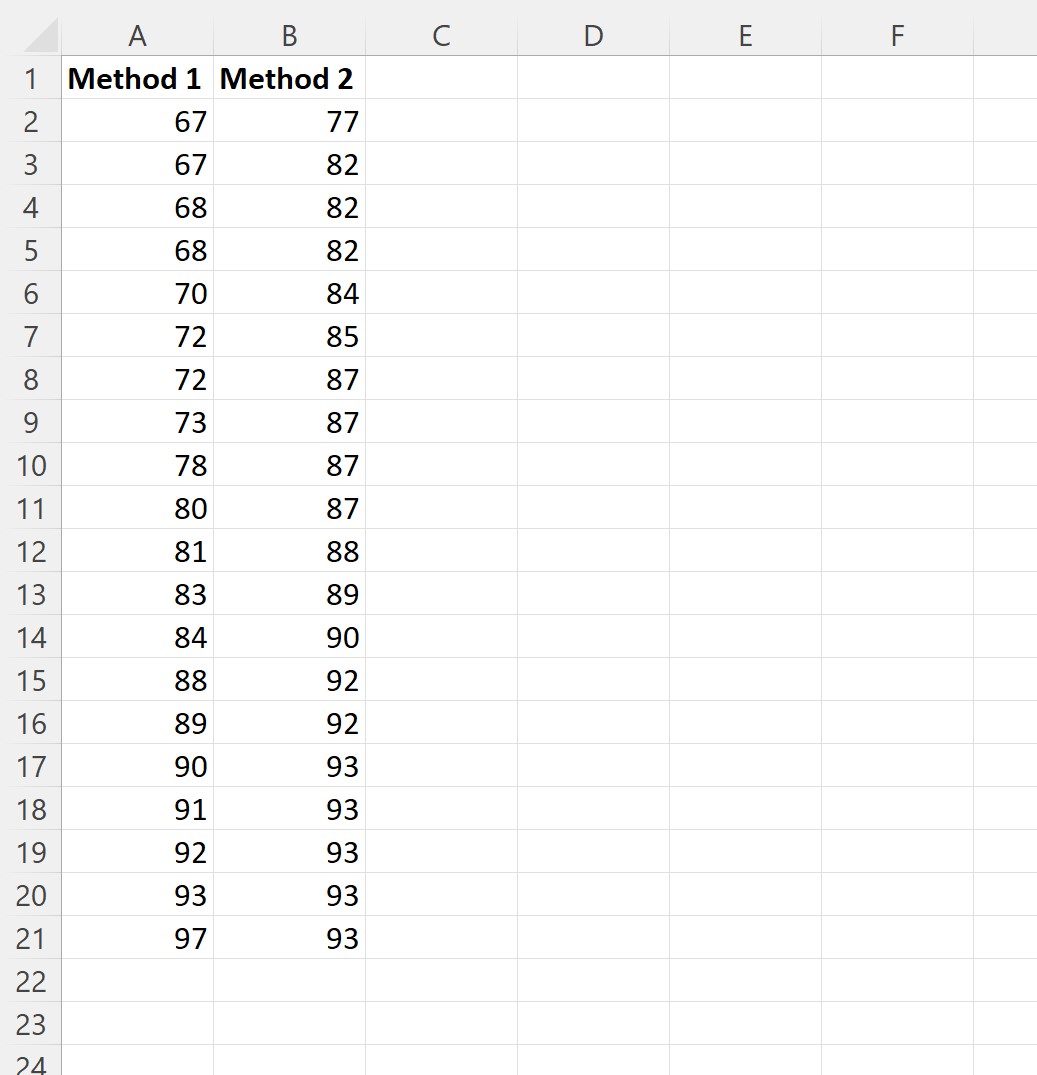
Крок 2: Визначте рівну чи нерівну дисперсію
Тоді ми можемо обчислити відношення вибіркових дисперсій:
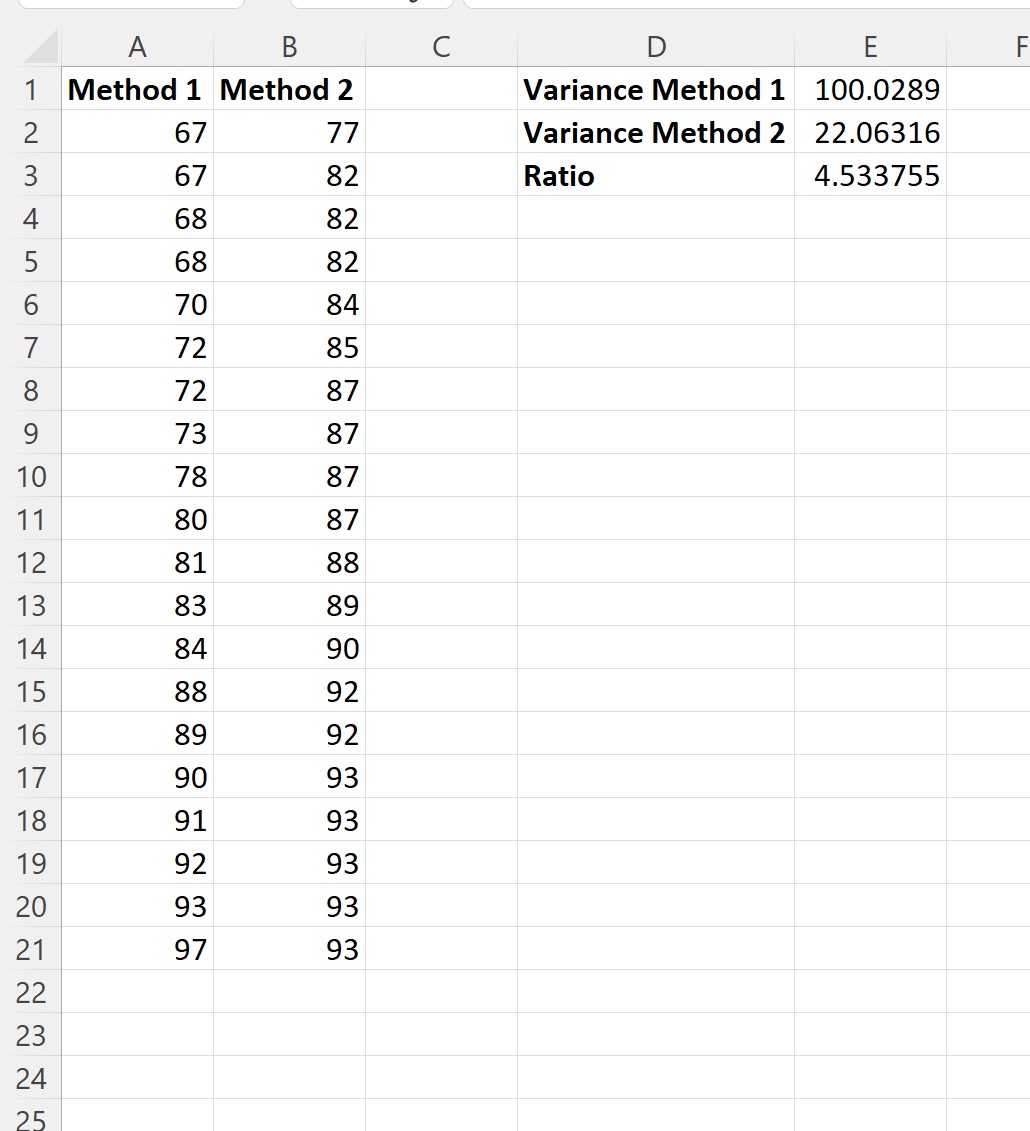
Ось формули, які ми ввели в кожну клітинку:
- Комірка E1: =VAR.S(A2:A21)
- Комірка E2: =VAR.S(B2:B21)
- Комірка E3: =E1/E2
Ми бачимо, що відношення найбільшої дисперсії вибірки до найменшої дисперсії вибірки становить 4,533755 .
Якщо це значення більше або дорівнює 4, ми припускаємо, що дисперсії між двома вибірками не рівні.
Крок 3: Виконайте двовибірковий t-критерій з нерівною дисперсією
Далі ми можемо виконати двовибірковий t-тест з нерівними дисперсіями, щоб визначити, чи є середній іспитовий бал між двома вибірками рівним.
Для цього клацніть вкладку Дані у верхній стрічці, а потім натисніть кнопку Аналіз даних у групі Аналіз :

Якщо ви не бачите цієї кнопки, вам спочатку потрібно інсталювати безкоштовний Data Analysis Toolpak в Excel .
У новому вікні, що з’явиться, клацніть T-test: Two-Sample Assuming Unequal Varians , а потім клацніть OK :
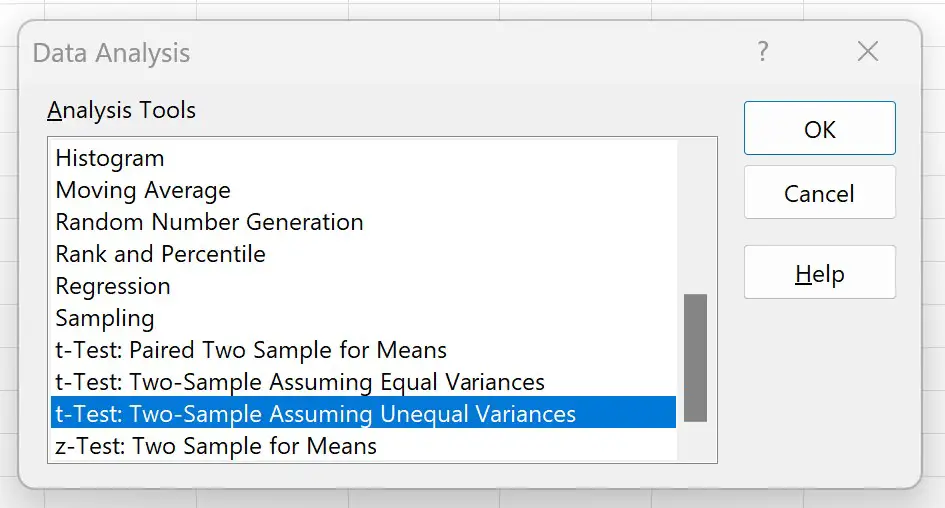
У новому вікні, що з’явиться, заповніть наступну інформацію, а потім натисніть OK :
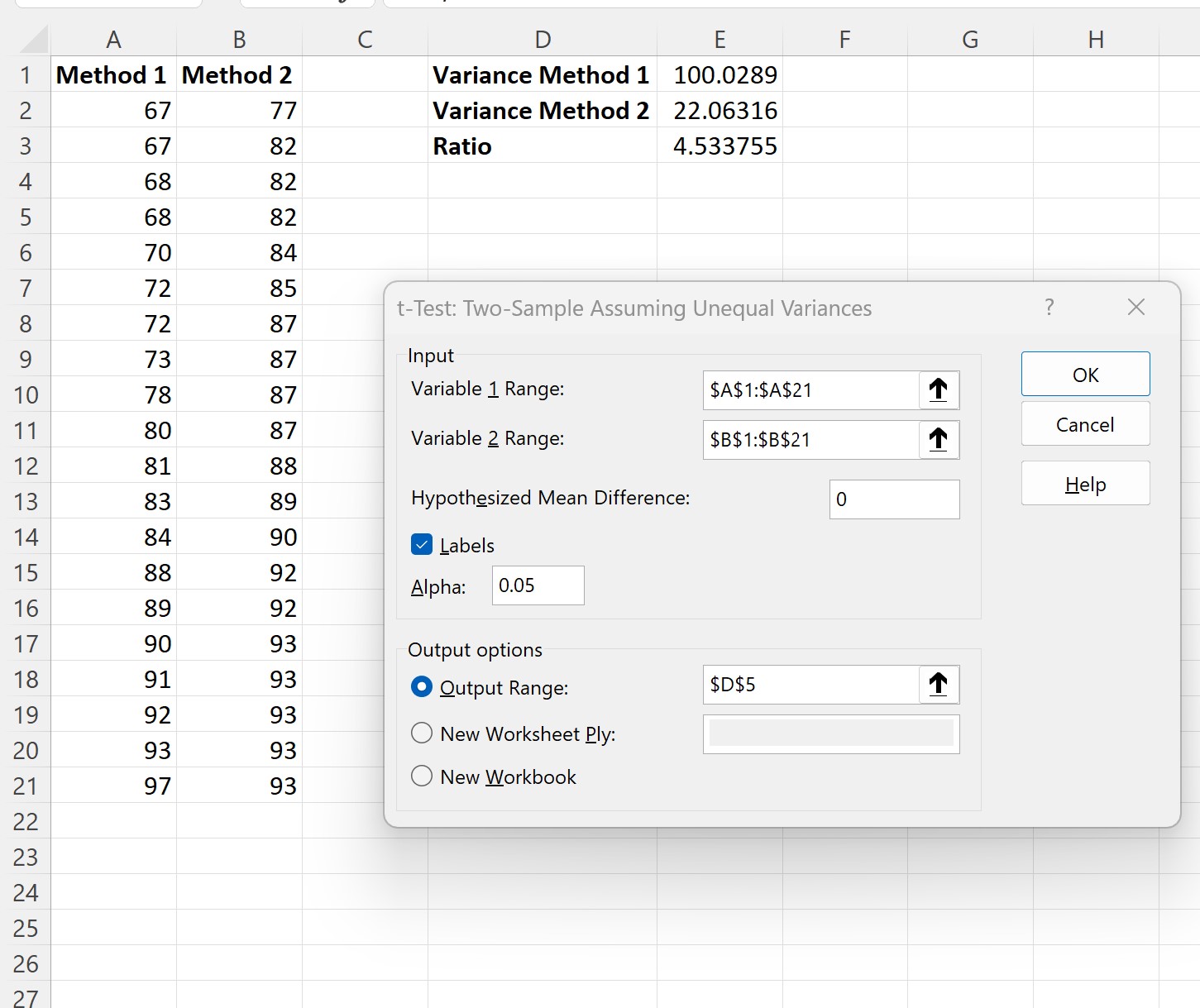
Після натискання кнопки OK з’являться результати двох прикладів t-тесту:
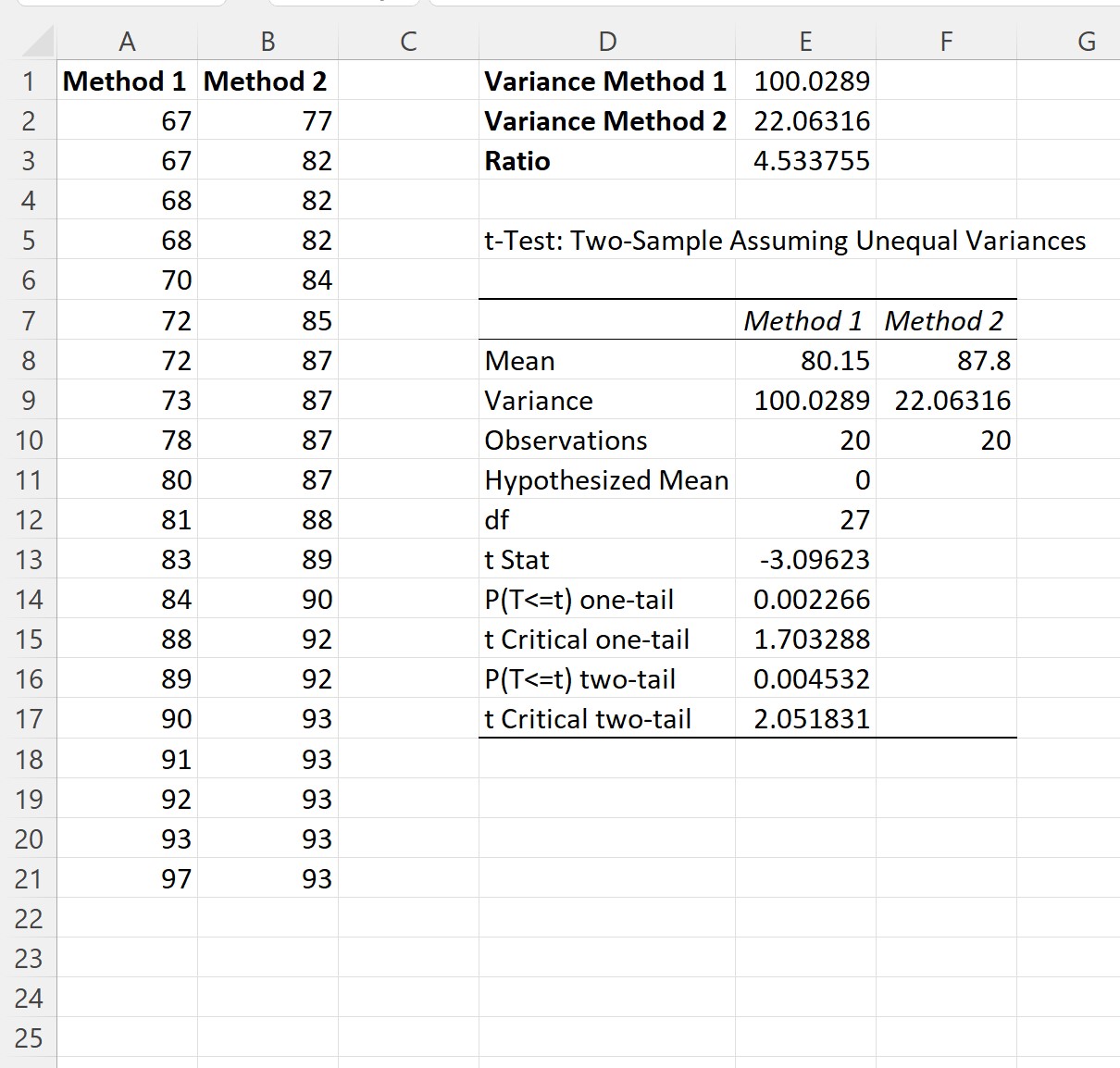
Крок 4: Інтерпретація результатів
З результату ми бачимо:
- Середній бал іспиту за Метод 1 склав 80,15 .
- Середній іспитовий бал за Метод 2 склав 87,8 .
- Статистика t-критерію становила -3,09623 .
- Відповідне двостороннє значення p становило 0,004532 .
Оскільки це p-значення менше 0,05, ми можемо зробити висновок про наявність статистично значущої різниці в середніх іспитових балах між двома методами дослідження.
Додаткові ресурси
У наступних посібниках пояснюється, як виконувати інші типові завдання в Excel:
Як виконати t-критерій однієї вибірки в Excel
Як виконати t-тест парних зразків у Excel
Як виконати Z-тести з одним зразком і двома зразками в Excel